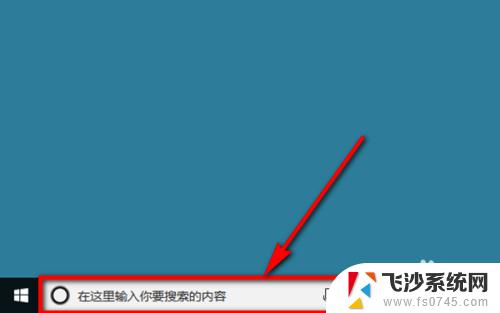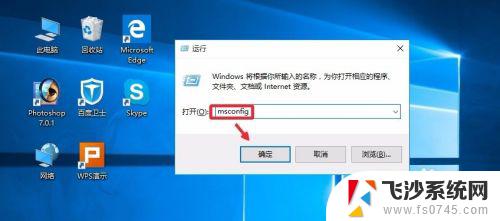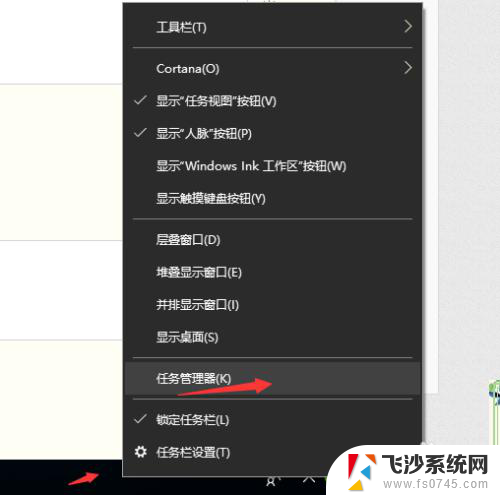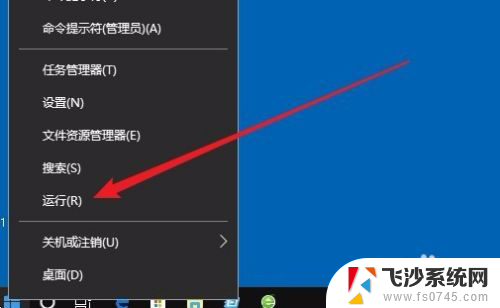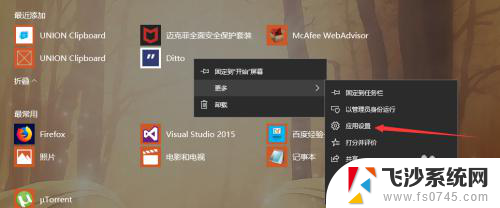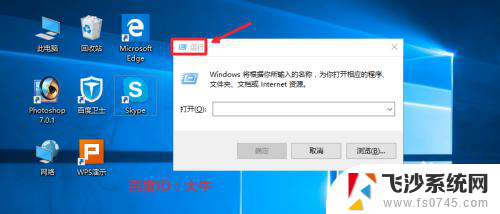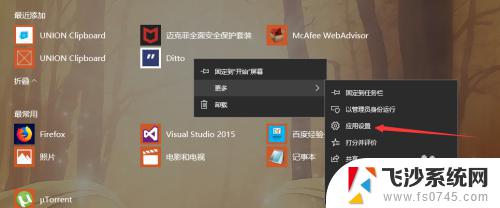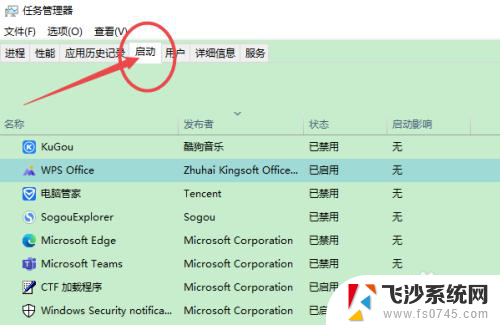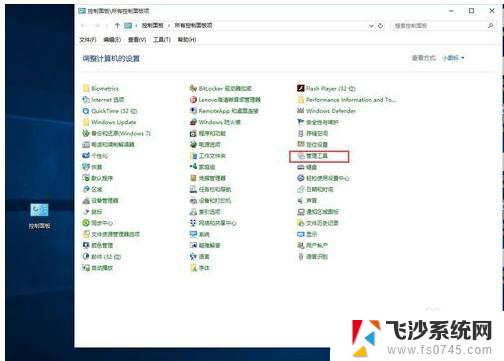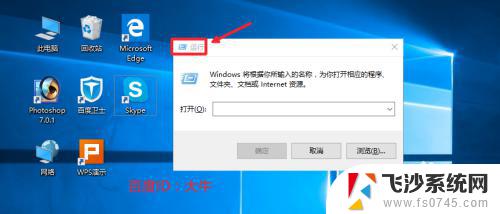win10怎么管理开机自启动 Win10如何禁止开机启动程序
更新时间:2024-04-29 17:48:29作者:xtyang
Win10系统在开机自启动程序管理方面提供了很多便利的功能,用户可以根据自己的需求灵活设置开机启动的程序,如果某些程序不需要在开机时自动启动,用户可以通过简单的操作禁止这些程序的自启动,从而提升系统的启动速度和稳定性。接下来我们将介绍Win10如何管理开机自启动程序,并详细讲解如何禁止不必要的程序开机自启动。
步骤如下:
1.由【此电脑】进入【打开设置】
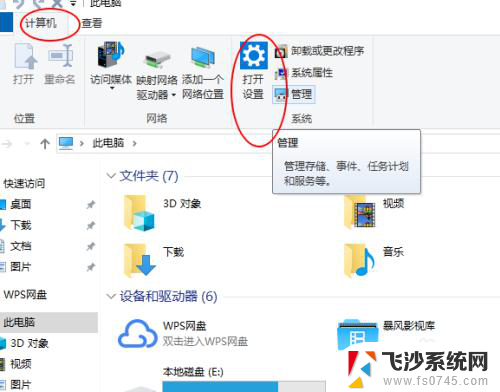
2.打开设置主页,进入【应用】选项。
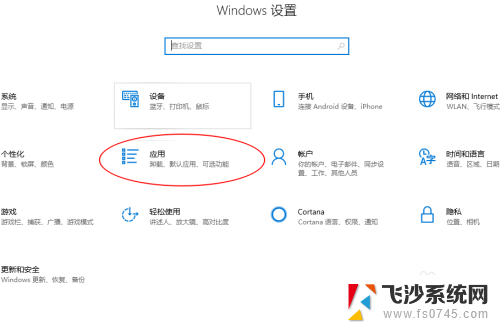
3.左侧找到【启动】选项点击打开。
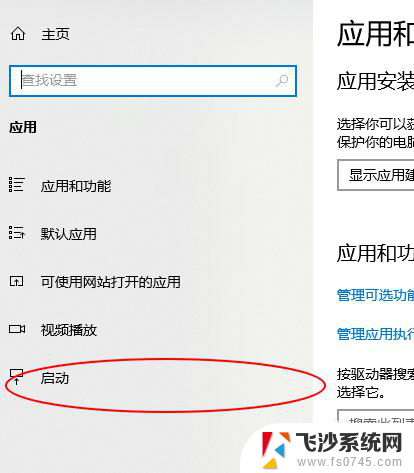
4.当前系统的开机启动程序列表。
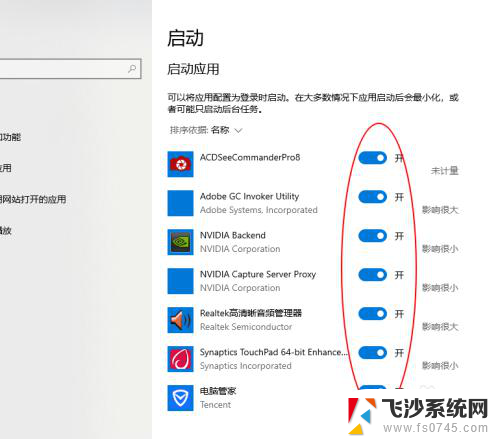
5.右侧会显示当前系统中自启动程对系统启动的影响程序,以供参考。
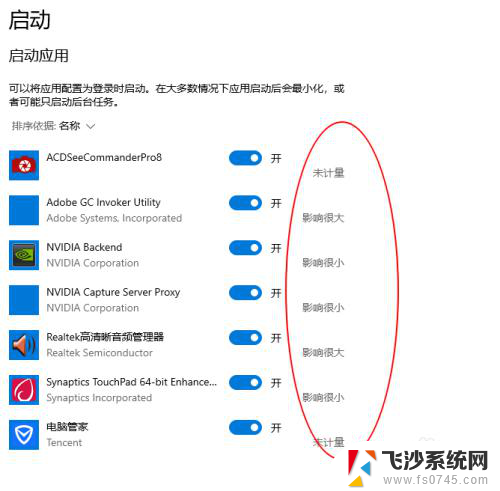
6.更改启动项的排序方法,以方便快速查找对系统影响大的程序。
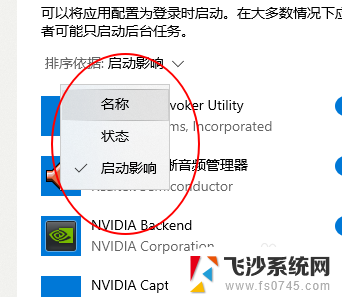
7.根据需要对自启动程序进行管理和更改。
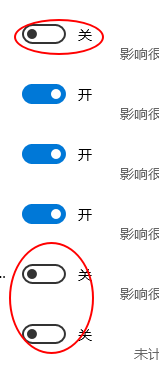
以上就是关于如何管理win10开机自启动的全部内容,如果你遇到相同情况,可以按照小编的方法来解决。